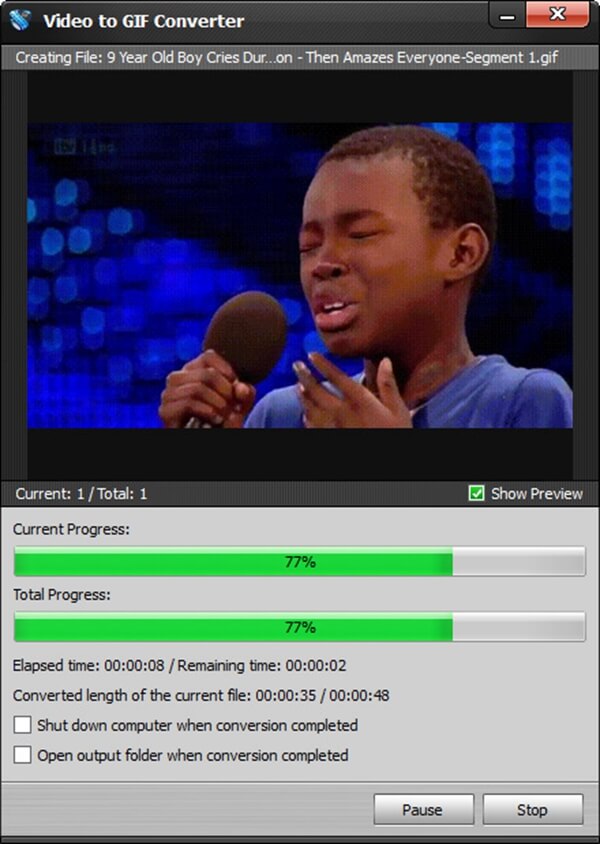Graphics Interchange Format, kendt som GIF, bliver et af de mest populære billedformater i dag. Sammenlignet med stillbilleder kan animeret GIF overføre flere oplysninger. Sammenlignet med video er animeret GIF mindre, så det er lettere at dele med venner og gemme. Som et resultat vil flere og flere mennesker gerne gøre video til GIF. Det er faktisk ikke svært at vende video til GIF. I stedet finder du det måske meget interessant og meningsfuldt at lave GIF selv. Der er forskellige video til GIF -konvertere på internettet. I denne artikel vil vi anbefale dig den bedste løsning til at gøre video til GIF af Aiseesoft Video til GIF Converter.
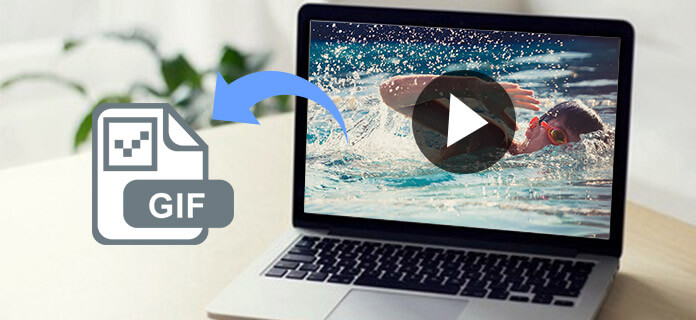
Gør video til GIF
Aiseesoft Video til GIF Converter er den mest effektive software til frit at omdanne video til GIF. Det kan betjenes af både Window-brugere og Mac-brugere. Med en klar og brugervenlig grænseflade er det meget let at bruge Aiseesoft Video til GIF Converter. Kun med flere enkle klik kan brugerne med succes omdanne deres yndlingsvideo til GIF. Denne konverter understøtter over 200 formater inklusive MP4, AVI, MOV, WMV og flere videoformater. I modsætning til online video til GIF-konverter, kan brugere af Aiseesoft Video til GIF-konverter omdanne video til GIF uden internetforbindelser, og det er mere sikkert at bruge. Konverteringsprocessen tager dig kun et par gange, men den konverterede GIF vil bevare en høj kvalitet. Hvad mere er, Aiseesoft Video til GIF Converter er omfattende software, så den ejer mange kraftfulde funktioner som redigeringsfunktioner. Brugere kan redigere og tilpasse deres videoer og GIF-animationer i mange aspekter ved hjælp af denne software.
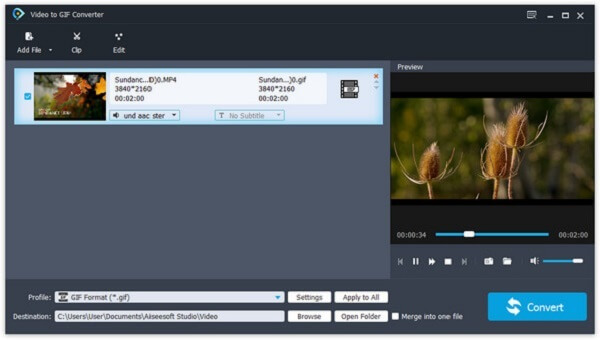
Det er meget let at omdanne video til GIF af Aiseesoft Video til GIF Converter. Du behøver kun at følge disse trin.
Trin 1 Download Aiseesoft Video til GIF Converter
Først og fremmest skal du gratis downloade Aiseesoft Video til GIF Converter og installere det på din computer. Efter installationen skal du åbne dette program.
Trin 2 Føj videoer til programmet
Når du har åbnet Aiseesoft Video til GIF Converter, kan du se en klar grænseflade. Find knappen "Tilføj fil" øverst på grænsefladen, og klik på den for at føje din video til dette program.
Trin 3 Klip din video
Klik på knappen "Clip", og et eksempelvindue vises. Indstil starttid og sluttid ved at skyde de to prikker på statuslinjen. Klik derefter på "OK".
Trin 4 Indstil output-filen
Klik på knappen "Indstillinger", og vælg "GIF" som det rigtige format i det viste vindue. Derefter kan du også redigere "Frame Rate", "Aspect Ratio" for outputfilen.
Trin 5 Gør video til GIF
Her kommer det sidste trin. Klik på "Gennemse" for at vælge en destinationsmappe til din GIF-fil, og klik derefter på "Konverter" for at omdanne videoen til GIF.
Som vi tidligere har nævnt, er Aiseesoft Video til GIF Converter en kraftig og omfattende software. Bortset fra den grundlæggende funktion til at omdanne video til GIF, har den stadig masser af andre vidunderlige funktioner. Her introducerer vi nogle af dens funktioner til dig.
Nogle gange, når du ser dine yndlingsvideoer, kan du finde ud af, at en del af videoen er så interessant, at du vil dele den med dine venner. Men videoen er for stor, så det er svært og tidskrævende at sende den til dine venner. I så fald kan Aiseesoft Video to GIF Converter hjælpe dig meget. Denne video til GIF-konverter giver dig mulighed for at klippe den del, du ønsker, ud af hele videoen og derefter omdanne dette videoklip til en lille GIF-animation, som er mindre end en video. Du kan dele dette interessante GIF-billede med dine venner uden en indsats.
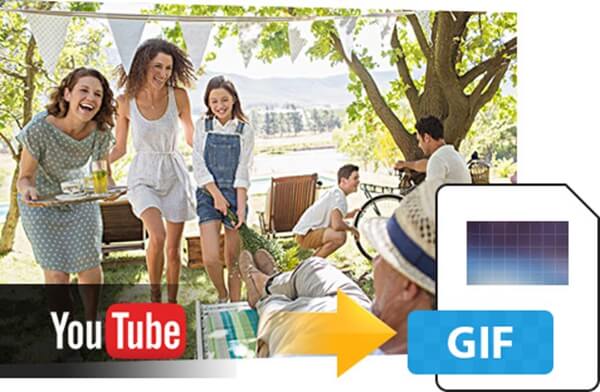
Aiseesoft Video til GIF Converter har effektive funktioner til redigering af videoer. Du kan redigere din video, før du omdanner videoen til GIF. Klik på knappen "Clip", så kan du klippe en eller flere dele ud af deres video. Hvad mere er, ved at klikke på "Rediger" -knappen øverst på grænsefladen, kan du redigere og tilpasse din video, som du vil. Her kan du flette to eller flere videoer sammen; du kan beskære videoen og ændre dens højde og bredde; du kan justere videoens lysstyrke, kontrast, mætning, farvetone og andre parametre. Desuden kan du også tilføje dit eget særlige vandmærke til videoen. Efter al redigering bliver din video en forbløffende, og derefter kan du dele den med dine venner.
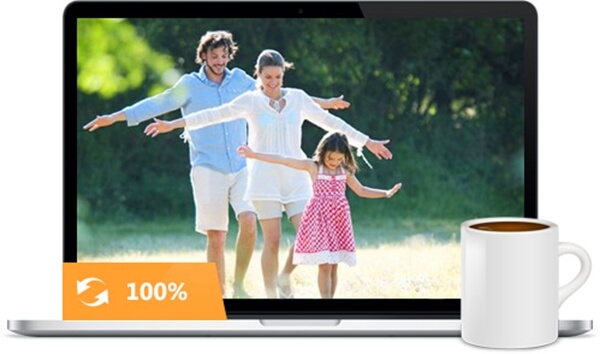
Du kan bekymre dig om, at det er vanskeligt at omdanne video til GIF. Med Aiseesoft Video til GIF-konverter er det meget let at omdanne video til GIF, selv du ikke har nogen erfaring. Aiseesoft Video til GIF Converter har en enkel og klar grænseflade, og det er let at forstå, hvordan man bruger det. Du behøver kun at importere video til dette program, og med nogle klik kan du få GIF'en omgjort fra video. Desuden tager dette konverteringsforløb ikke lang tid. For at spare tid kan du endda importere flere videoer til dette program og omdanne disse videoer til GIF på samme tid. Sidst men ikke mindst kan Aiseesoft Video til GIF-konverter holde den høje kvalitet af output-GIF, når du forvandler video til GIF med det.